Foto's veranderen in 'Herinneringen' op uw iPhone

De Photos-app op iPhone en iPad regelt automatisch de foto's en video's die u maakt in' Memories '. Maar u hoeft niet Blijf bij de automatische selecties - u kunt ook uw eigen herinneringen maken.
Wat zijn herinneringen?
Herinneringen zijn een manier om uw foto's en video's automatisch te organiseren in iets als een album, maar beter. Als u bijvoorbeeld een aantal foto's meeneemt op vakantie naar Parijs, maakt de app Foto's mogelijk automatisch een Geheugen met de naam 'Parijs'. Als u op Kerstdag enkele foto's maakt, wordt waarschijnlijk een geheugen met de naam 'Kerstmis' gemaakt. de datums die je hebt genomen, worden natuurlijk ook weergegeven. Dit maakt het sneller om de foto's en video's opnieuw te bekijken die je hebt gemaakt op een bepaald evenement of op een bepaalde locatie.
De functie Herinneringen maakt ook automatisch videodiavoorstellingen van je foto's, koppelt ze met muziek en overgangseffecten zodat je je foto's kunt bekijken of kunt delen met iemand anders als een mooie diavoorstelling.
GERELATEERD: Foto's veranderen in "Herinneringen" op macOS
Herinneringen maken deel uit van de app Foto's op iPhone en iPad. Foto's die je op je iPhone maakt, worden daar opgeslagen en ze worden gesynchroniseerd met je iPad en Mac als je iCloud-fotobibliotheek gebruikt. Je kunt ook werken met herinneringen in de app Foto's op een Mac.
Als je je herinneringen wilt bekijken, open je de app Foto's en tik je vervolgens op het pictogram 'Herinneringen' onder aan het scherm. U ziet de foto's, mensen en locaties die aan dat geheugen zijn gekoppeld. U kunt ook op de knop "Afspelen" boven aan het scherm tikken om een video van uw geheugen te bekijken. Het bevat de foto's die u hebt gemaakt, samen met automatisch geselecteerde muziek en overgangseffecten.
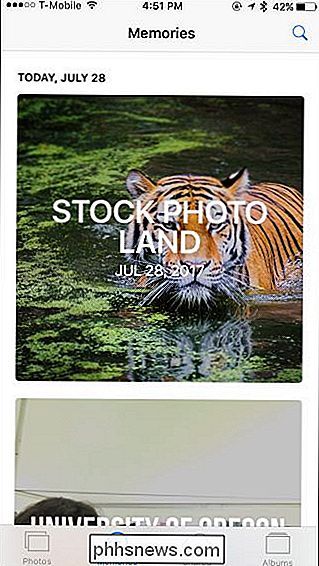
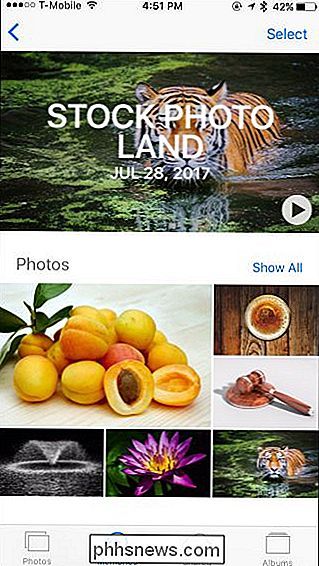
Hoe u uw eigen herinneringen creëert
Om uw eigen herinneringen te maken, bekijkt u een groep foto's in uw Foto's-app. U kunt bijvoorbeeld op het pictogram "Foto's" tikken, naar de weergave "Jaar" gaan en op "2017" tikken als u een geheugen wilt maken met alle foto's die u in 2017 hebt gemaakt.
Of u kunt het verkleinen naar de weergave Collecties en tik op een groep met foto's die u onlangs hebt gemaakt (de app categoriseert uw foto's in collecties, afhankelijk van waar en wanneer u ze hebt genomen). Hiermee kunt u een geheugen maken van vakantie- of evenementfoto's waarvoor uw iPhone niet automatisch een geheugen heeft gemaakt.
U kunt ook op de weergave "Albums" tikken, op een album tikken en vervolgens op een datumbereik tikken. album in een geheugen. Als u eerst een album wilt maken, tikt u op "Albums", tikt u op de knop "+", voert u een naam in en selecteert u vervolgens de specifieke foto's en video's die u in het album wilt.
U kunt zelfs op "Albums" tikken weergave, tik op 'Mensen' en tik vervolgens op iemands gezicht om een Geheugen te maken op basis van alle foto's die je hebt gemaakt die die persoon bevatten.
In welke weergave je ook begint, scrol omlaag en tik vervolgens op 'Toevoegen aan herinneringen' om een geheugen van die groep foto's te maken. Je zult zien dat het geheugen waarin deze foto's zijn opgenomen in je categorie Herinneringen wordt weergegeven.
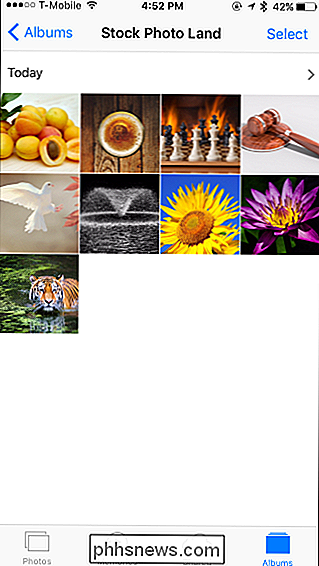
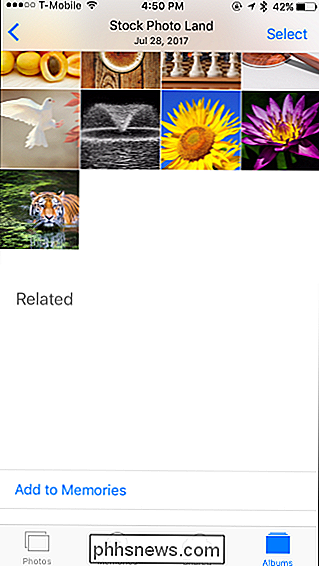
Je herinneringen aanpassen
Nadat je een geheugen hebt gemaakt, kun je het bewerken zoals je een willekeurig geheugen zou bewerken, zelfs degene die je iPhone automatisch maakt. Om de foto's te bewerken die een Geheugen bevat, tikt u op de knop "Selecteren" in de rechterbovenhoek van uw scherm, tikt u op een of meer foto's die u wilt verwijderen en tikt u vervolgens op het prullenbakpictogram.
Om de video van het Geheugen te bewerken, tik op de video om deze te bekijken. Je kunt de video snel aanpassen door een type muziek te kiezen - Dromerig, Sentimental, Zacht, Chill, Happy, Uplifting, Epic, Club en Extreme zijn de opties. Je kunt ook de lengte van de video kiezen door op de opties "Kort", "Gemiddeld" of "Lang" te tikken.
Om de video echt aan te passen, tik je op de knop "Opties" in de rechterbenedenhoek van het venster. U kunt dan de exacte titel van het geheugen kiezen, de muziek die het bevat (u kunt ook uw eigen liedjes selecteren), de exacte duur van de video en de foto's en video's die het geheugen bevat.
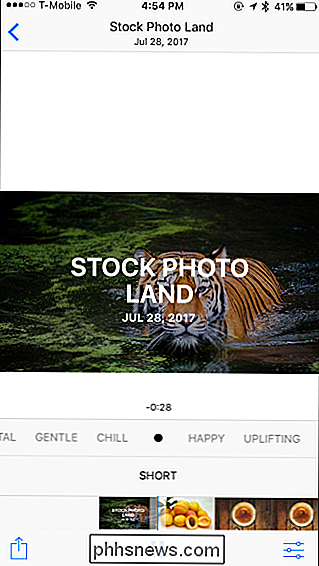
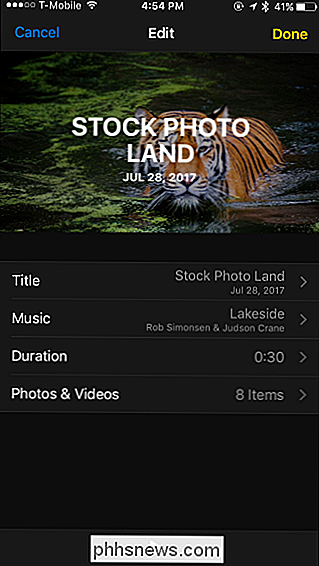
Hoe u herinneringen kunt bewaren of Verwijder ze
De Photos-app verwijdert automatisch oude herinneringen om ruimte te maken voor nieuwe herinneringen. U kunt dit voorkomen en ervoor zorgen dat er een geheugen rond blijft hangen, door het als favoriet te markeren. Tik hiertoe op Geheugen, scrol omlaag naar de onderkant van het scherm en tik vervolgens op de koppeling "Toevoegen aan favoriete herinneringen".
Wanneer uw iPhone een oud geheugen wist, wist dit natuurlijk niet foto's of video's die het geheugen bevat-het verwijdert gewoon het geheugen zelf.
Om een volledig Geheugen onmiddellijk te verwijderen, scrolt u omlaag naar de onderkant van het scherm en tikt u op "Geheugen wissen".
Hoe u uw herinneringen kunt delen
U kunt een daadwerkelijk geheugen niet delen (dwz een volledig geheugen naar iemand anders sturen), maar u kunt de video van een geheugen delen. Begin gewoon met het bekijken van de video en tik vervolgens op de knop 'Delen' onder aan het scherm. Je kunt het delen via een sociale mediasite zoals Facebook, of het rechtstreeks naar iemand sturen via e-mail of een chat-app.
Je kunt ook een individuele foto of video in een geheugen delen door op die foto of video te tikken en vervolgens te tikken de knop "Delen".
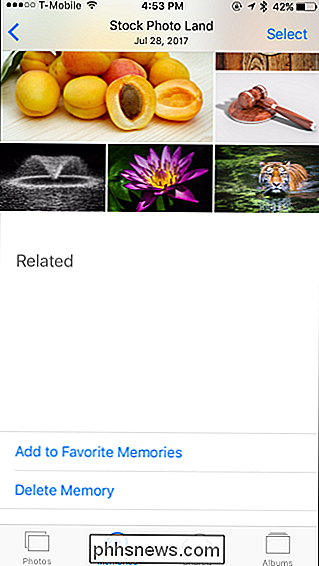
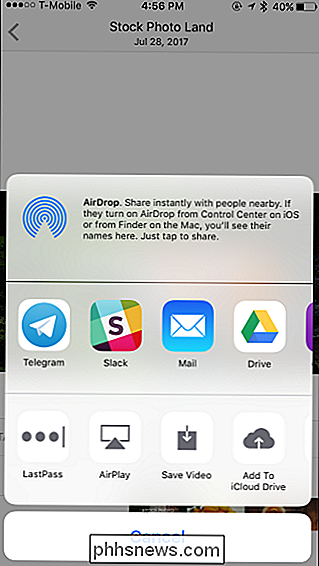
Herinneringen bieden een handige manier om uw foto's en video's op gebeurtenis of locatie te ordenen en van een video-diavoorstelling van die herinneringen te genieten - of te delen.

Een Facebook-bericht verwijderen
Facebook, als sociaal netwerk, is een beetje gek. Je hebt tegelijkertijd contact met honderden mensen; je belangrijkste connectie is dat je ze waarschijnlijk minstens één keer hebt ontmoet. Tenzij u uw pagina hebt vergrendeld, kan iedereen van uw 'psychische' tante tot uw vrienden op de middelbare school beslissen wat u zegt.

Hoe u de levensduur van de batterij kunt verlichten op Android Wear
Als u Android om uw pols heen en weer schudt, bestaat de kans dat u op het gemak ervan behoorlijk vertrouwd bent. En als u zich in die positie bevindt, weet u waarschijnlijk ook hoe vervelend het kan zijn als uw horloge midden op de dag geen sap meer heeft. Gelukkig zijn er een handvol eenvoudige tweaks die u kunt maken om te vergroten de levensduur van je batterij op het horloge.



